word文档是一款非常受欢迎的文字处理软件,在其中我们可以编辑文字内容,还可以对文字内容进行格式等的调整和设置。如果有需要,我们还可以将Word文档中插入的表格转换成文本格式,那小伙伴们知道具体该如何进行操作吗,其实操作方法是非常简单的。我们只需要点击选中表格后,在自动出现的“表格工具”下单击“布局”,然后找到“转换为文本”并在打开的窗口中选择想要的制表符并进行确定就可以成功实现转换效果了,非常地简单。接下来,小编就来和小伙伴们分享具体的操作步骤了,有需要或者是有兴趣了解的小伙伴们快来和小编一起往下看看吧!
第一步:双击打开Word文档,找到需要转换的表格;

第二步:点击定位到表格中,在自动出现的“表格工具”下点击“布局”——“转换为文本”;

第三步:在打开的窗口中选择“制表符”并确定;

第四步:就可以看到成功将表格转换为文本了,如果不希望显示制表符,可以在界面左上方点击“文件”,然后在新页面左侧点击“选项”;

第五步:进入选项窗口后,在“显示”栏,取消勾选“制表符”“显示所有格式标记”并确定就可以将其隐藏了。

以上就是Word文档中将表格转换成文本的方法教程的全部内容了。如果有需要,我们还可以将文字内容转换为表格,小伙伴们有需要的话可以去探索一下。
 微信不显示该聊天记录还在吗
微信不显示该聊天记录还在吗
微信不显示该聊天记录还是在的。微信设置不显示该聊天后,该......
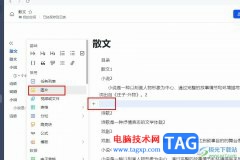 飞书在文档中插入图片的方法
飞书在文档中插入图片的方法
很多小伙伴都喜欢使用飞书软件来进行日常办公,因为飞书中的......
 电脑蓝屏解决办法:为什么我的电脑总是
电脑蓝屏解决办法:为什么我的电脑总是
电脑蓝屏问题常常令人头痛,这既影响使用体验,更影响工作效......
 电脑开机无反应故障排查指南:如何一步
电脑开机无反应故障排查指南:如何一步
电脑在日常使用中难免会遇到开机无反应的问题,这个故障不仅......
 网络设置排错技巧:如何排除网络设置中
网络设置排错技巧:如何排除网络设置中
网络故障排除常常是家庭和办公室中最让人头痛的问题。尤其是......

Word文档是很多小伙伴必备的办公软件,在其中我们不仅可以对文本内容进行专业的编辑处理,如果有需要我们还可以设置密码保护文档,使其他人无法编辑文档内容。如果我们希望在Word文档中...

大部分的用户在遇到编辑文档文件的情况时,就会选择在word软件中来解决,众所周知word软件是一款专业的文字出处理工具,给用户带来了许多的好处,在满足用户需求的同时,也提升了用户的...

WPS文档是一款非常好用的办公类软件,很多小伙伴基本上每天都在使用。如果我们需要在电脑版WPS文档中插入表格,并为表格添加序号,小伙伴们知道具体该如何进行操作吗,其实操作方法是非...

在WPS中包含的相关功能是非常实用的,且功能也十分的丰富,带给大家十分有帮助的相关功能可以操作,其中我们可以在文字文档中进行文档的编辑修改,以及可以将一些重要的图片添加到文档...
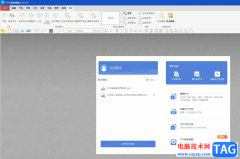
作为一款专业的pdf文件编辑软件,pdf猫编辑器软件为用户带来了强大且高级的功能,例如其中的pdf合并、拆分、编辑、旋转、加密等功能,能够很好的满足用户的需要,并且提升了自己的办事效...

在word软件中用户可以发现里面有着许多专业的文字编排功能,给用户带来了许多的便利,并且为用户带来了不少的帮助,因此word软件深受用户的喜爱,当用户在word软件中编辑文档文件时,就可...
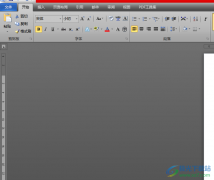
用户在遇到需要编辑文档文件的情况时,会选择在word软件中进行设置,在word软件中用户可以体验到更加专业的文字处理功能,能够为自己带来许多的便利,当用户在word软件中编辑文档文件时,...
记住一些常用的word快捷键,可以方便的提高我们的效率。...

讯飞读写客是一款比较简约的笔记编辑软件,这款软件提供了编辑笔记的相关功能,还提供了一个专门收藏网文的功能,可以将自己需要收藏的网页内容链接粘贴到讯飞读写客中进行收藏即可,...
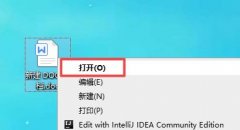
在word的时候,想要插入折线图应该如何操作呢?下面是小编介绍word插入折线图的方法技巧,有需要的小伙伴一起来下文看看吧,希望可以帮助到大家!...
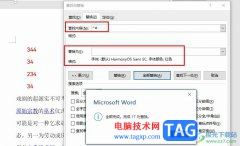
Word程序是很多小伙伴都在使用的一款文字文档编辑程序,在这款程序中,我们可以根据自己的需求对文字文档进行图片、图表、形状等各种内容的添加或是编辑。有的小伙伴在使用Word程序编辑...
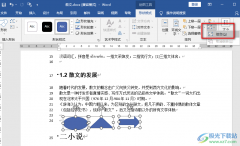
Word是很多小伙伴都在使用的一款问你大概编辑程序,在Word中我们可以对文档进行格式的编辑,也可以给文档添加图片、表格、图表或是图形等各种内容。当我们在文档中插入多个图形之后,我...

Word文档是我们都在使用的一款办公软件,在其中我们可以对文本内容进行专业化的编辑处理,同时我们还可以根据实际需要插入图片,图表,表格,形状,思维导图,流程图等元素并进行基础...

word软件是由微软公司发布的一款专业文字处理软件,一般用来编辑或是整理文档文件,给用户带来了许多的方便,因此这款软件成为了热门的办公软件,当用户这款软件中编辑文档文件时,根...

word软件是许多用户都会接触的一款办公软件,给用户带来了许多的好处和帮助,让用户在编辑文档文件时,可以变得简单轻松许多,因此word软件深受用户的喜爱和欢迎,当用户在编辑文档文件...